- Comment résoudre les problèmes d’écran noir Disney Plus sur les téléviseurs intelligents Samsung, Sony et LG ?
- Redémarrez la télévision intelligente
- Vérifiez les serveurs Disney Plus
- Vérifiez tous les problèmes liés à Internet
- Vérifier les vitesses Internet
- Redémarrer le routeur/modem
- Débranchez et branchez
- Appeler FAI
- Changer de WiFi ou de données mobiles
- Désinstaller et réinstaller
- Téléviseur intelligent Samsung
- Téléviseur intelligent LG
- Téléviseur intelligent Sony
- Mettre à jour le micrologiciel de Smart TV
- Pour Samsung Smart TV
- Pour Sony Smart TV
- Pour LG Smart TV
- Emballer
- Pourquoi mon écran Disney Plus est-il noir ?
- Comment réparer l’écran bleu sur Disney plus ?
- Comment réparer l’application Disney Plus sur mon téléviseur ?
- Disney+ corrige-t-il les erreurs d’écran bleu/noir/vert ?
- Pourquoi l’écran Disney plus est-il noir sur ma Smart TV ?
- Pourquoi Disney Plus ne fonctionne-t-il pas sur mon téléviseur ?
- Comment désinstaller Disney Plus sur Sony Smart TV ?
- Comment réparer Disney Plus qui ne fonctionne pas sur mon téléviseur ?
- Comment réparer Disney+ ne fonctionne pas sur les plateformes de streaming ?
- Pourquoi ne puis-je rien regarder sur Disney+ ?
- Pourquoi Disney+ ne fonctionne-t-il pas sur ma Smart TV ?
- Disney Plus a-t-il des erreurs d’écran bleu/noir/vert ?
- Disney+ a-t-il des problèmes d’écran noir ?
Disney Plus compte actuellement 118,1 millions d’abonnés payants dans le monde, ce qui représente une croissance massive par rapport à 92 millions en 2020. La société de streaming vidéo à la demande connaît une croissance exponentielle avec plus de 600 films et plus de 7 000 émissions de télévision et le nombre augmente simplement chaque jour. Il dispose d’un site Web dédié, d’une application pour smartphones et ordinateurs de bureau, ainsi que de téléviseurs intelligents, et bien d’autres.
Parler de Disney Plus sur les téléviseurs intelligents, les applications sur Samsung, Sony et LG Smart TV permettent un Disney Plus transparent tout en étant assis sur votre canapé en regardant le flux sans fin d’émissions et de films à l’écran. Cependant, l’application n’a pas non plus sa part de problèmes. Apparemment, certains utilisateurs ont signalé des problèmes d’écran noir sur Disney+. Certains utilisateurs ont déclaré que l’écran reste vide pendant un certain temps, tandis que d’autres ont mentionné qu’il y avait de l’audio mais pas de flux vidéo. Bien sûr, il existe un sous-ensemble d’utilisateurs confrontés à des problèmes d’écran noir avec des descriptions différentes.
Après avoir enregistré certains des problèmes, chez GetDroidTips, nous avons mentionné plusieurs méthodes que vous pouvez utiliser pour résoudre ce problème. En savoir plus.

Comment résoudre les problèmes d’écran noir Disney Plus sur les téléviseurs intelligents Samsung, Sony et LG ?
Voici quelques stratégies de dépannage probables que vous pouvez déployer pour essayer de résoudre le problème de l’écran noir. Voyons comment vous pouvez le faire.
Annonces
Redémarrez la télévision intelligente
Apparemment, la plupart des utilisateurs se sont plaints du problème d’écran noir de Disney Plus qui affecte les téléviseurs intelligents LG, Sony ou Samsung, bien qu’il soit localisé dans l’application Disney Plus et semble affecter des appareils limités et pas tous à la fois.
Il va sans dire que le redémarrage du téléviseur est une solution à la plupart des problèmes temporaires et cela ne fait pas exception. De nombreux utilisateurs ont trouvé une solution au problème après avoir tenté de redémarrer le système. Les étapes sont assez claires, alors voici une idée générale.
- Vous devez désactiver Disney Plus et toutes les autres applications.
- Éteignez la Smart TV et attendez quelques minutes.
- Allumez le téléviseur, redémarrer le Application Disney Plus et vérifiez s’il fonctionne normalement ou non.
- Si oui, il s’agissait d’un problème temporaire, mais sinon, continuez avec les autres stratégies mentionnées ci-dessous.

Vérifiez les serveurs Disney Plus
Publicité
Disney Plus utilise le cloud computing pour donner accès aux téraoctets de données dont il dispose à tous ses utilisateurs. Bien sûr, il existe différents serveurs responsables de la connexion, de la diffusion en continu, de l’audio, des paiements, etc. En cas de problème avec les serveurs responsables de la diffusion en continu, cela peut poser problème pour la diffusion audio ou vidéo ou les deux sur la plate-forme. .
Annonces
L’interruption du service sur le module « Connexion » empêchera les utilisateurs de se connecter à leurs comptes et encore moins de l’utiliser. Ainsi, en cas de problème d’écran noir Disney Plus sur n’importe quel téléviseur intelligent ou tout autre appareil, vous feriez mieux de vérifier l’état du serveur. Cela devrait vous aider à savoir si c’est juste vous qui rencontrez des problèmes d’écran noir ou si c’est tout le monde autour de vous ou une fraction des utilisateurs, etc. DownDetector icipour Disney Plus Server Status et vous devriez obtenir les informations nécessaires pour arrêter ou continuer avec ce guide de dépannage.
Vérifiez tous les problèmes liés à Internet
Lorsque vous diffusez Disney Plus sur votre Smart TV, vous êtes constamment connecté à Internet. Tout problème de connexion Internet peut également se traduire par des problèmes sur votre téléviseur. En supposant que cela ne se limite pas à Disney Plus mais que toutes les autres applications se comportent de la même manière, voici ce que vous devez faire pour vérifier les problèmes Internet.
Vérifier les vitesses Internet
Puisque vous diffusez du contenu sur Internet, vous avez besoin d’une bonne connexion Internet pour que cela se produise. Vous pouvez tester votre liaison montante, votre liaison descendante et votre ping sur Ookla Speedtest, ce qui devrait vous aider à obtenir des informations sur les vitesses Internet auxquelles votre smart TV est en train de naviguer. Si la vitesse d’Internet est lente, essayez de rapprocher le routeur de la Smart TV ou essayez l’inverse.L’objectif est de garder le routeur bien en vue ou à proximité du téléviseur pour une connexion plus rapide et plus fiable.
Annonces
Redémarrer le routeur/modem
Vous ne savez toujours pas ce qui cause le problème ? Essayez de redémarrer le routeur/modem et vérifiez s’il y a une quelconque différence. Le redémarrage de l’appareil fait une grande différence, donc le redémarrage du routeur devrait également avoir son impact.
Débranchez et branchez
S’il y a un problème avec l’accès à Internet, essayez de débrancher les connexions vers et depuis le routeur et sa source d’alimentation. Donnez-lui quelques minutes avant de vous reconnecter en vous assurant que toutes les connexions sont bien sécurisées et vérifiez si cela fait une différence ou non.
Appeler FAI
Si le problème est la connexion Internet et que c’est pourquoi vous rencontrez un problème d’écran noir Disney Plus, appelez votre FAI. Demandez une résolution et vous devriez en obtenir une. Notez que cela fonctionne dans le cas où toutes les applications et la programmation en direct de votre smart TV sont affectées et pas seulement l’application Disney Plus car le problème devrait affecter tout le monde.
Changer de WiFi ou de données mobiles
Apparemment, certains utilisateurs ont signalé que cette astuce les avait aidés à résoudre le problème sur Disney Plus. Il s’avère que les réseaux WiFi changent de A à B ou si vous avez des données mobiles, passez du WiFi aux données mobiles et vérifiez si le streaming sur Disney Plus se déroule sans accroc.
Si cela s’avère fonctionner, votre FAI pourrait ne pas être en mesure de diffuser des données sur Disney Plus. Vous devrez en parler au FAI. Si Internet n’est pas le problème et qu’il s’agit simplement d’un mauvais comportement de Disney Plus, la méthode suivante peut être utile.
Désinstaller et réinstaller
Il s’avère que c’est une méthode éprouvée pour corriger mes bogues liés aux téléviseurs intelligents Disney Plus ou à toute autre application disponible. Étant donné que vous devez d’abord désinstaller l’application, vous vous débarrassez de tout ce qui l’accompagne, que ce soit les fonctionnalités ou les bogues. La prochaine étape consiste à réinstaller l’application, ce qui finira par résoudre le problème d’écran noir de Disney Plus. Voici comment ça fonctionne.
Téléviseur intelligent Samsung
Notez que la procédure peut légèrement différer en fonction du modèle que vous utilisez, alors considérez cette méthode comme l’épine dorsale.
- Tout d’abord, sur le Panneau Smart Hub, aller à applications.
- Passez à la « Mes applications » section et appuyez sur la Choix icône dans le coin supérieur droit.
- Sélectionner « Supprimer mes applications » dans les options et il vous demandera quelles applications vous souhaitez supprimer.
OU
- Une liste des applications installées apparaîtra où vous pourrez passer aux options individuelles et sélectionner « Retirer » ou « Désinstaller ».
- Le système vous demandera de confirmer, alors sélectionnez « Effacer » et c’est tout.
Une fois que vous avez terminé de désinstaller l’application de Samsung Smart TV, vous devrez l’installer à nouveau. La procédure est en tant que telle –
- Aller à applications après avoir appuyé sur le bouton d’accueil de la télécommande.
- Ensuite, recherchez « Disney+ » s’il n’est pas disponible sur l’écran d’accueil.
- Téléchargez et installez-le.
- Configurez-le comme une nouvelle application et c’est tout.
Téléviseur intelligent LG
LG propose également différents modèles de téléviseurs intelligents, ce qui signifie que la procédure peut légèrement différer. Voici le flux général de désinstallation d’une application sur LG Smart TV.
- Tout d’abord, appuyez sur le Maison touche de votre télécommande.
- Il y a une icône en forme de crayon à l’extrême droite qui vous guidera vers « Mode édition ».
- Utilisez votre télécommande pour survoler l’application (Disney Plus, dans ce cas), et appuyez sur « X » sur la télécommande.
- Un avertissement de confirmation apparaîtra alors sélectionnez « Oui » et c’est fait.
Maintenant que vous avez désinstallé l’application de votre Téléviseur intelligent LG, il est temps de le réinstaller.
- Tout d’abord, ouvrez Magasin de contenu LG et utilisez son champ de recherche pour rechercher Disney Plus.
- Ouvrez la page pour Disney+ et frappe « Installer » sur le côté gauche de l’écran.
- Presse « Lancement » une fois l’installation terminée et c’est tout.
Téléviseur intelligent Sony
Voici comment vous pouvez désinstaller Disney Plus de Sony Smart TV.
- Le premier debout
- Frappez le « Bouton d’accueil » sur la télécommande (anciens modèles)
- Frappez le Réglages rapides bouton (indiqué par une roue dentée) sur la télécommande (2019 et plus récent)
- Procéder à « Réglages » sur l’écran.
- Sélectionner « Applications » parmi les options.
- Appuyez sur « Voir toutes les applications » puis sélectionnez l’application que vous souhaitez supprimer et cliquez sur « Désinstaller » et c’est tout.
Après avoir supprimé l’application de votre Smart TV, il est temps de la réinstaller. Selon la version que vous utilisez (Google TV ou Android TV), le processus peut légèrement différer.
Sur Google TV : Aller à applications >>chercher pour l’application que vous souhaitez installer et appuyez sur « Installer ».
Sur Android TV : Frappez le Maison bouton de votre télécommande, passez à Google Play Store >> Applications >> Rechercher Disney Plus >> et frappez « Installer ».
Mettre à jour le micrologiciel de Smart TV
Il va sans dire que la mise à jour du logiciel est cruciale. Étant donné que votre Smart TV fonctionne sur le micrologiciel, elle nécessite également une mise à jour, et voici comment vous pouvez mettre à jour vos Smart TV Samsung, Sony et LG respectivement.
Pour Samsung Smart TV
- Presse Maison sur votre télécommande et passez aux paramètres.
- Sélectionner Soutien parmi les options et naviguez vers « Mises à jour de logiciel ».
- Vous devriez voir une liste « Mettez à jour maintenant » que vous devez appuyer pour que votre système puisse réellement rechercher les mises à jour disponibles.
- Une fois qu’une mise à jour est détectée, il la mettra automatiquement à jour. Si ce n’est pas le cas, vous utilisez peut-être le dernier correctif du micrologiciel de votre Smart TV.
Pour Sony Smart TV
Pour Google et Android TV : Vous devez aller à Accueil >> Mise à jour du logiciel système. Vous pouvez recevoir une notification si la mise à jour est disponible ou non, vous pouvez la télécharger, l’installer et redémarrer le téléviseur afin que la mise à jour soit correctement installée sur votre système.
Pour les autres: Aller à Aide >> Support client >> Mises à jour logicielles >> Réseau puis installez la mise à jour si disponible.
Pour LG Smart TV
Voici comment se déroule le processus pour vous.
- Allez à la Bouton Accueil ou Smart sur votre télécommande pour accéder à la barre de lancement.
- Procéder à Paramètres >> Tous les paramètres >> Général >> À propos de ce téléviseur.
- Allumer « Autoriser les mises à jour automatiques » et ensuite, vous devez appuyer sur « Vérifier les mises à jour ».
- Vous devez télécharger la mise à jour disponible, l’installer et c’est tout.
Emballer
Ce sont quelques-unes des méthodes qui vous seront utiles si vous vous retrouvez avec le problème d’écran noir Disney Plus sur Samsung, Sony ou LG Smart TV ou en fait, sur tout autre téléviseur d’ailleurs. Faites-nous savoir quelle méthode a réellement aidé dans votre cas afin que nous puissions la marquer comme plus efficace que les autres.
FAQ
Pourquoi mon écran Disney Plus est-il noir ?
L’écran noir peut être causé par un problème ou une réinitialisation matérielle. Dans ce cas, vous devez désinstaller l’application de votre appareil et la réinstaller à nouveau. Pourquoi mon bouton de connexion Disney Plus ne fonctionne-t-il pas ?
Comment réparer l’écran bleu sur Disney plus ?
Comment réparer les erreurs d’écran bleu/noir/vert Disney + 1 Modification de la résolution. Changer la résolution de l’appareil de 4k à 1080P peut aider à minimiser ou à résoudre complètement le problème d’écran noir s’il est pris en charge. 2 Connectivité Internet. … 3 Redémarrez. … 4 Changement d’appareil. … 5 Réglage des couleurs. … 6 Utilisez le navigateur Web. …
Comment réparer l’application Disney Plus sur mon téléviseur ?
Si vous rencontrez des problèmes de chargement sur votre téléviseur, vous pouvez faire certaines choses pour résoudre le problème. Tout d’abord, éteignez votre téléviseur et redémarrez-le. Vous pouvez même essayer une réinitialisation matérielle en maintenant le bouton d’alimentation de votre télécommande enfoncé pendant cinq secondes. Essayez de charger à nouveau l’application. Si cela ne fonctionne pas, désinstallez l’application Disney Plus et éteignez votre téléviseur.
Disney+ corrige-t-il les erreurs d’écran bleu/noir/vert ?
Cependant, de nombreux utilisateurs ont signalé avoir vu des erreurs d’écran bleu/noir/vert Disney+ et ne savent pas comment les corriger. Disney travaille activement à résoudre ces problèmes sur sa plateforme.
Pourquoi l’écran Disney plus est-il noir sur ma Smart TV ?
Ainsi, en cas de problème d’écran noir Disney Plus sur n’importe quel téléviseur intelligent ou tout autre appareil, vous feriez mieux de vérifier l’état du serveur.
Pourquoi Disney Plus ne fonctionne-t-il pas sur mon téléviseur ?
Si cela ne fonctionne pas, désinstallez l’application Disney Plus et éteignez votre téléviseur. Débranchez l’appareil, attendez une minute, puis rebranchez-le.Accédez à l’App Store et réinstallez l’outil Disney Plus. Lancez l’outil. Assurez-vous que votre téléviseur est connecté à votre réseau et qu’Internet fonctionne correctement.
Comment désinstaller Disney Plus sur Sony Smart TV ?
Voici comment vous pouvez désinstaller Disney Plus de Sony Smart TV. Appuyez sur le bouton Paramètres rapides (indiqué par une roue dentée) sur la télécommande (2019 et versions ultérieures) Passez à « Paramètres » à l’écran. Sélectionnez « Applications » dans les options. Appuyez sur « Voir toutes les applications », puis sélectionnez l’application que vous souhaitez supprimer et cliquez sur « Désinstaller » et c’est tout.
Comment réparer Disney Plus qui ne fonctionne pas sur mon téléviseur ?
Vous pouvez même essayer une réinitialisation matérielle en maintenant le bouton d’alimentation de votre télécommande enfoncé pendant cinq secondes. Essayez de charger à nouveau l’application. Si cela ne fonctionne pas, désinstallez l’application Disney Plus et éteignez votre téléviseur.
Comment réparer Disney+ ne fonctionne pas sur les plateformes de streaming ?
Procurez-vous donc la nouvelle version de l’application, mettez-la à jour immédiatement sur votre plateforme de streaming et vérifiez si vous pouvez diffuser Disney+ cette fois-ci ou non. Si tout le reste échoue, la réinstallation de l’application est la seule option qui vous reste. Accédez simplement à la page de l’application Disney + sur le Play Store et appuyez sur Désinstaller.
Pourquoi ne puis-je rien regarder sur Disney+ ?
Maintenant, cela peut aussi être un problème de connexion, car la mise en mémoire tampon est quelque chose que vous rencontrez même lorsque vous avez une connexion Internet incohérente ou lente. Pour vérifier, chargez youtube et voyez si vous pouvez y diffuser des vidéos ou non. Si vous pouvez diffuser du contenu sur YouTube sans aucun problème, le problème réside certainement dans l’application Disney+.
Pourquoi Disney+ ne fonctionne-t-il pas sur ma Smart TV ?
Réinitialisation de Smart TV aux paramètres d’usine – Si vous ne voyez cette erreur que sur un AppleTV ou un AndroidTV, ce problème est probablement dû à un problème courant avec l’application Disney +. Dans ce cas, vous devriez pouvoir résoudre le problème en réinitialisant votre téléviseur intelligent à ses paramètres d’usine, puis en réinstallant l’application Disney+ dans un environnement propre.
Disney Plus a-t-il des erreurs d’écran bleu/noir/vert ?
Cependant, de nombreux utilisateurs ont signalé avoir vu des erreurs d’écran bleu/noir/vert Disney+ et ne savent pas comment les corriger. Disney travaille activement à résoudre ces problèmes sur sa plateforme. Alors que de plus en plus de personnes rejoignent leur service d’abonnement vidéo à la demande, de plus en plus de problèmes mineurs tels que Disney Plus augmentent.
Disney+ a-t-il des problèmes d’écran noir ?
Cependant, l’application n’a pas non plus sa part de problèmes. Apparemment, certains utilisateurs ont signalé des problèmes d’écran noir sur Disney+. Certains utilisateurs ont déclaré que l’écran reste vide pendant un certain temps, tandis que d’autres ont mentionné qu’il y avait de l’audio mais pas de flux vidéo. Bien sûr, il existe un sous-ensemble d’utilisateurs confrontés à des problèmes d’écran noir avec des descriptions différentes.




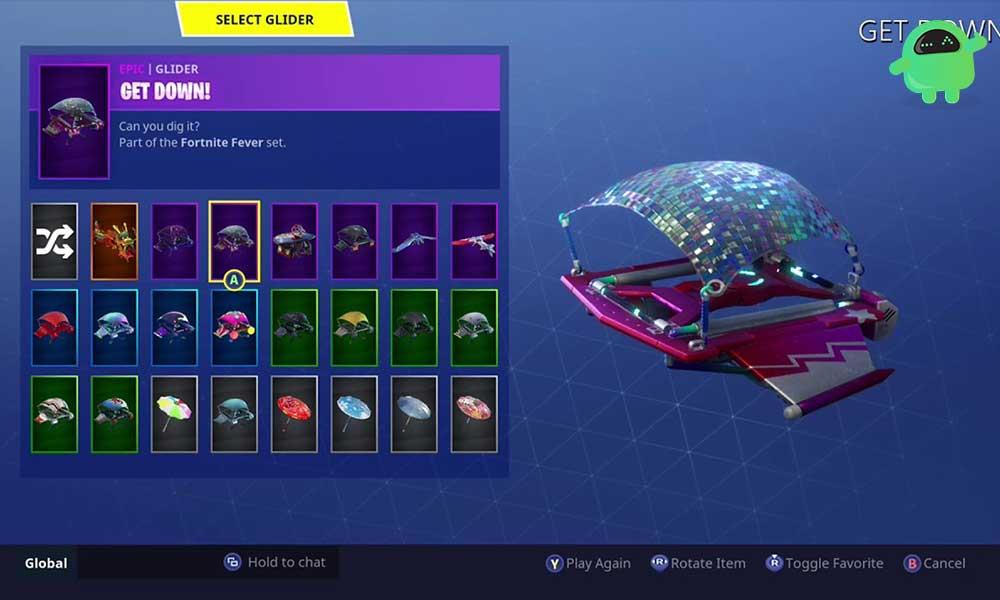
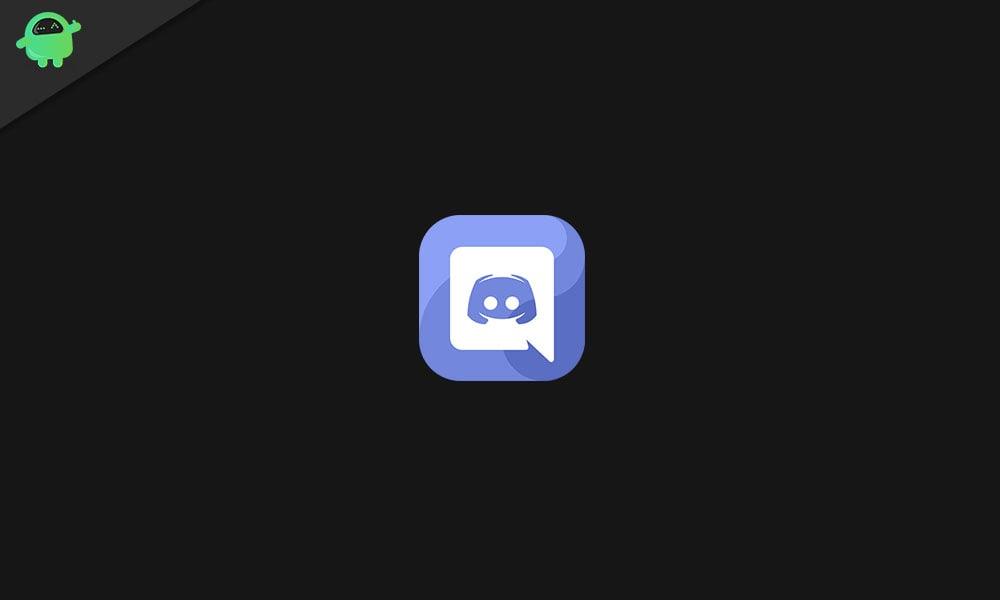

.jpg)




